Como generar un grupo de distribución con los contactos de Outlook
Instrucciones generadas con un Outlook versión 2013
En el menú inferior izquierdo, hacer click en el icono de “contactos” 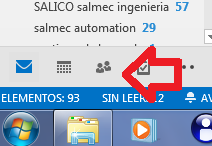
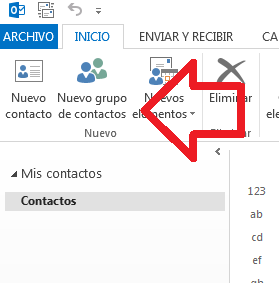 Hacer click en “nuevo grupo de contactos.
Hacer click en “nuevo grupo de contactos.
Escribimos un nombre descriptivo para el nuevo grupo en el campo “Nombre” y hacemos click en el icono 
“Agregar integrantes” para seleccionar los contactos que formaran este grupo: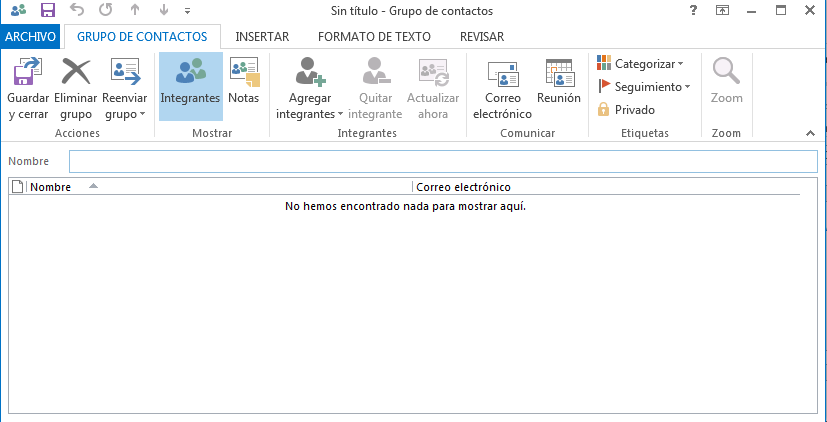
Haciendo doble click en el listado de contactos, iremos seleccionando y agregando los integrantes.
Una vez agregados todos los contactos que deseamos incluir en el nuevo grupo de contactos, haremos click en el icono “guardar y cerrar” 
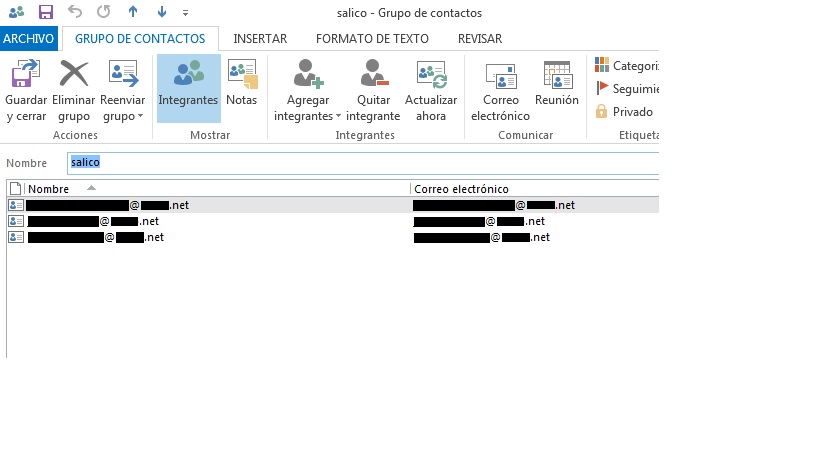
Con esto ya estará generado el nuevo grupo de distribución.
Ahora, cuando preparemos un nuevo email, pinchando en el botón “Para” 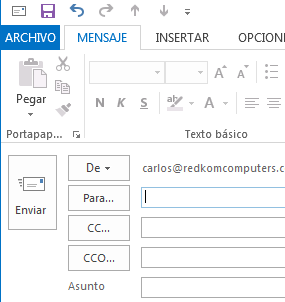
tendremos la posibilidad de seleccionar el grupo en el listado de contactos.
Fíjate en el icono distinto que muestran los contactos, y los grupos de contactos.
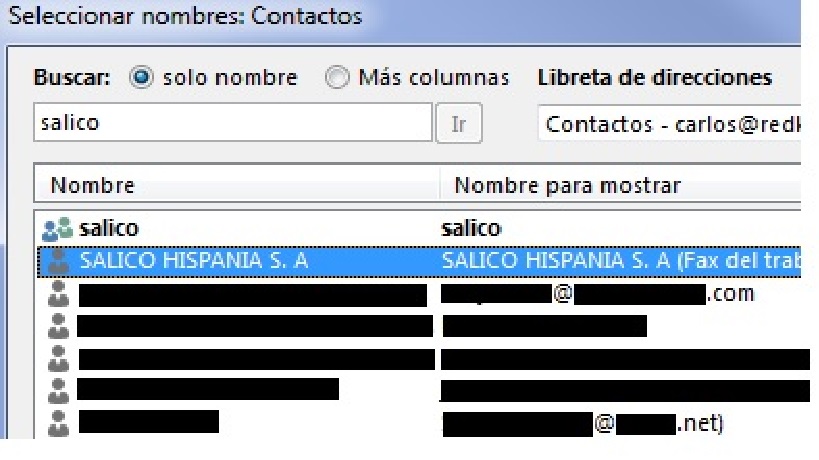
Este será el resultado en el nuevo email preparado para el grupo de distribución “salico”
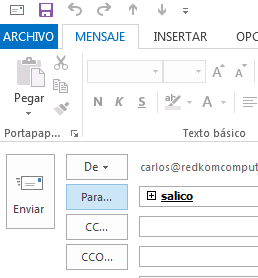
Si hacemos click en el signo + expandiremos el grupo salico en un listado de cada uno de sus componentes. Y podremos eliminar alguno de ellos si procede.
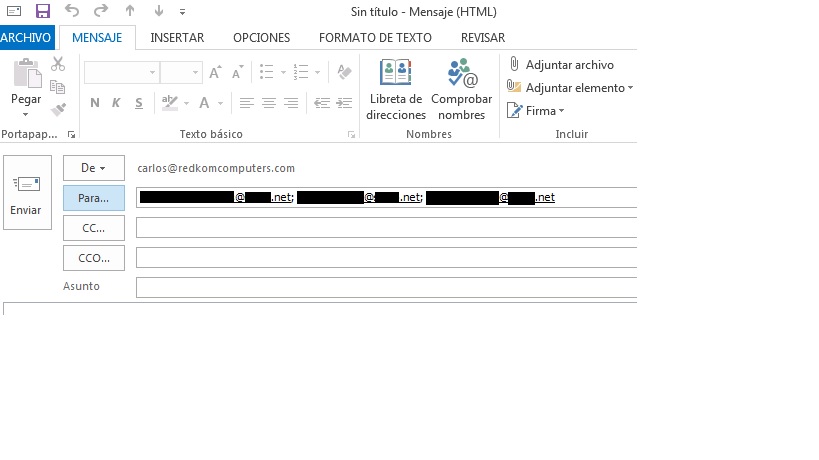



Dejar un comentario
¿Quieres unirte a la conversación?Siéntete libre de contribuir!